ลิงค์ไม่ทำงาน / เปิดใน Instagram? 8 วิธีแก้ไขที่ควรลอง
เผยแพร่แล้ว: 2023-09-17แอพ Instagram สำหรับ Android และ iOS มีเว็บเบราว์เซอร์ในตัว คุณสามารถเปิดลิงก์ในเรื่องราวของ Instagram, ประวัติ, DM และโพสต์ที่ได้รับการสนับสนุนได้โดยไม่ต้องออกจากแอป อย่างไรก็ตาม ปัญหาเกี่ยวกับการเชื่อมต่ออินเทอร์เน็ตหรือแอป Instagram อาจทำให้ลิงก์ไม่สามารถเปิดในเบราว์เซอร์ในแอปได้
ลองใช้เคล็ดลับการแก้ปัญหาด้านล่างหาก Instagram ไม่สามารถเปิดลิงก์เว็บบนอุปกรณ์ Android หรือ iOS ของคุณได้
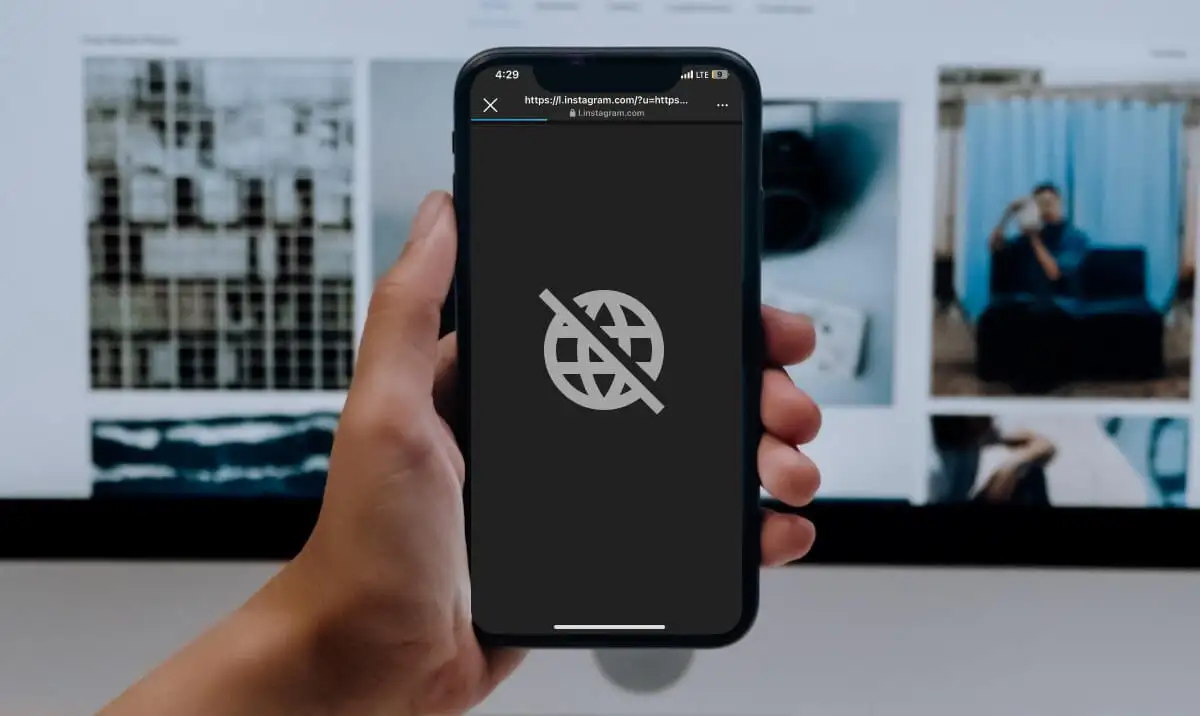
1. ตรวจสอบการเชื่อมต่ออินเทอร์เน็ตของคุณ
Instagram อาจไม่สามารถเปิดลิงก์เว็บไซต์ได้เมื่อเชื่อมต่ออินเทอร์เน็ตที่ช้า ไม่เสถียร หรือสัญญาณอ่อน สลับไปใช้เครือข่าย Wi-Fi หากคุณใช้ข้อมูลเซลลูลาร์แล้วเปิดลิงก์อีกครั้ง
รีบูตเราเตอร์ของคุณหรือติดต่อผู้ให้บริการอินเทอร์เน็ตของคุณหากปัญหายังคงมีอยู่ รีเฟรชการเชื่อมต่อมือถือและ Wi-Fi ของคุณโดยทำให้โทรศัพท์ของคุณเข้าและออกจากโหมดเครื่องบิน
ปัดขึ้นจากด้านบนของหน้าจออุปกรณ์ Android ของคุณแล้วแตะ ไอคอนเครื่องบิน เพื่อเปิดใช้งานโหมดเครื่องบิน รอ 3-5 วินาทีแล้วแตะไอคอนอีกครั้งเพื่อปิดโหมดเครื่องบิน
หรือไปที่ การตั้งค่า > เครือข่ายและอินเทอร์เน็ต (หรือ การเชื่อมต่อ ) สลับ โหมดเครื่องบิน แล้วปิดอีกครั้ง
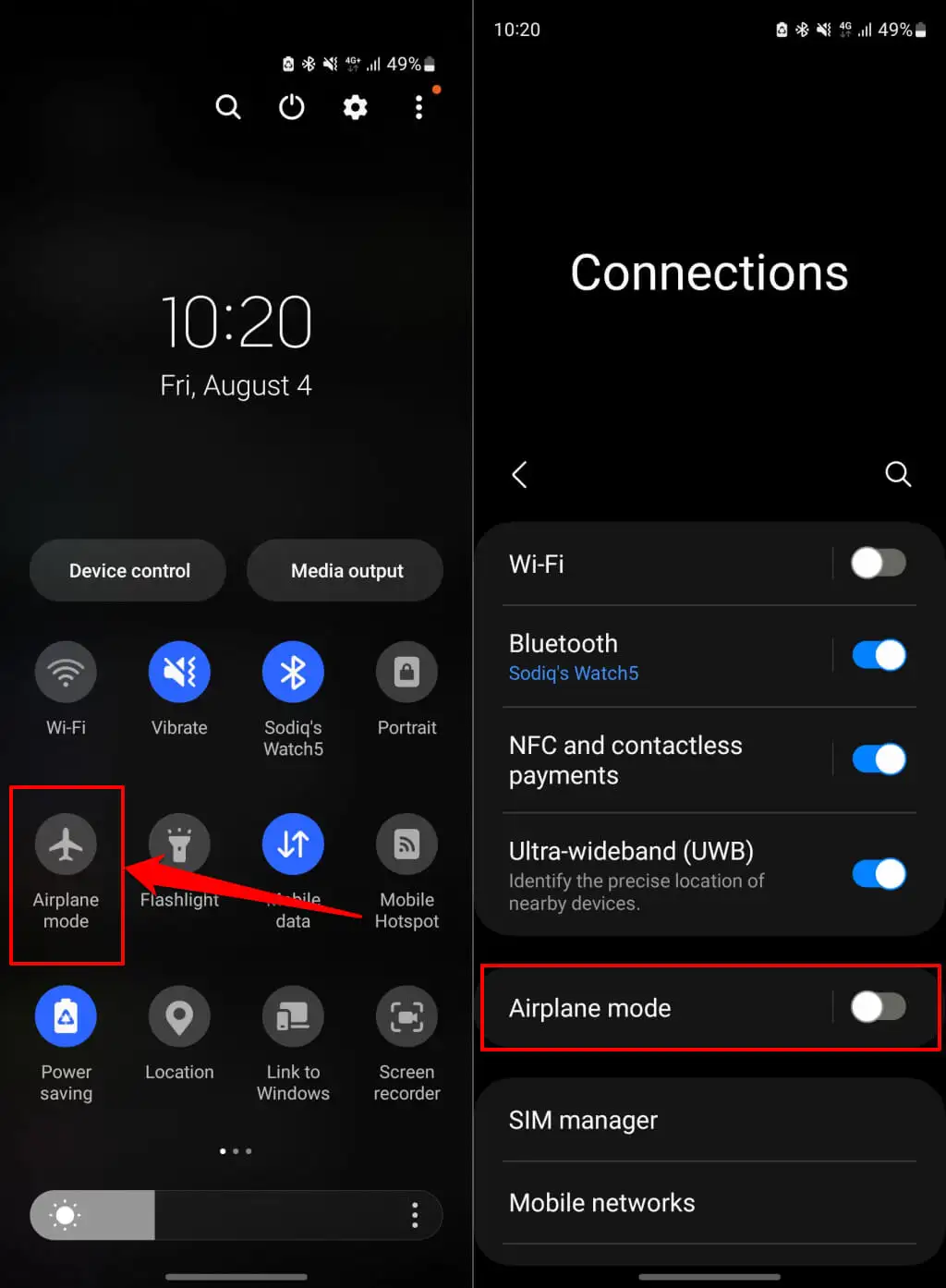
หากคุณใช้ iPhone ให้เปิดแอป การตั้งค่า สลับไปที่ โหมดเครื่องบิน และเปิดใหม่อีกครั้งหลังจากนั้นไม่กี่วินาที
เชื่อมต่อโทรศัพท์ของคุณกับอินเทอร์เน็ตอีกครั้งผ่านข้อมูลมือถือหรือ Wi-Fi เปิด Instagram และตรวจสอบว่าแอปเปิดลิงก์เว็บหรือไม่
หากคุณใช้ Virtual Private Network (VPN) ให้ปิดแล้วลองเปิดลิงก์อีกครั้ง นอกจากนี้ ให้ตรวจสอบการตั้งค่าเราเตอร์ ไฟร์วอลล์ หรือแอปพร็อกซีของคุณเพื่อดูข้อจำกัดของเว็บไซต์ โดยเฉพาะอย่างยิ่งหาก Instagram จะไม่เปิดลิงก์ไปยังเว็บไซต์ใดเว็บไซต์หนึ่ง
2. ล้างคุกกี้และข้อมูลเบราว์เซอร์ของ Instagram
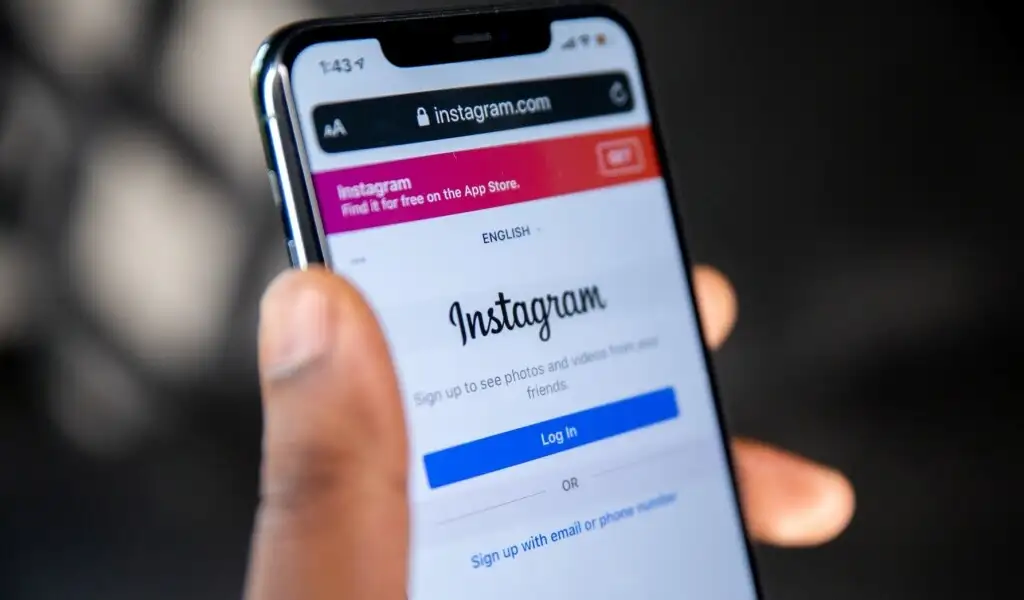
Instagram บันทึกข้อมูลจากเว็บไซต์หรือลิงก์ที่คุณเยี่ยมชมในเบราว์เซอร์ในแอพ Instagram อาจไม่สามารถเปิดลิงก์ได้หากข้อมูลของเบราว์เซอร์สะสมมากเกินไปหรือเสียหาย การล้างข้อมูลเบราว์เซอร์ของ Instagram อาจทำให้แอปเปิดลิงก์เว็บไซต์อีกครั้ง
ล้างข้อมูลเบราว์เซอร์ของ Instagram (Android)
เปิดลิงก์เว็บไซต์ใดก็ได้บน Instagram แล้วทำตามขั้นตอนด้านล่าง
- แตะ ไอคอนเมนูสามจุด ที่มุมขวาบน และเลือก การตั้งค่าเบราว์เซอร์
- แตะ ล้าง ในแถว "ข้อมูลการท่องเว็บ" เพื่อล้างข้อมูลเบราว์เซอร์ในแอปของ Instagram
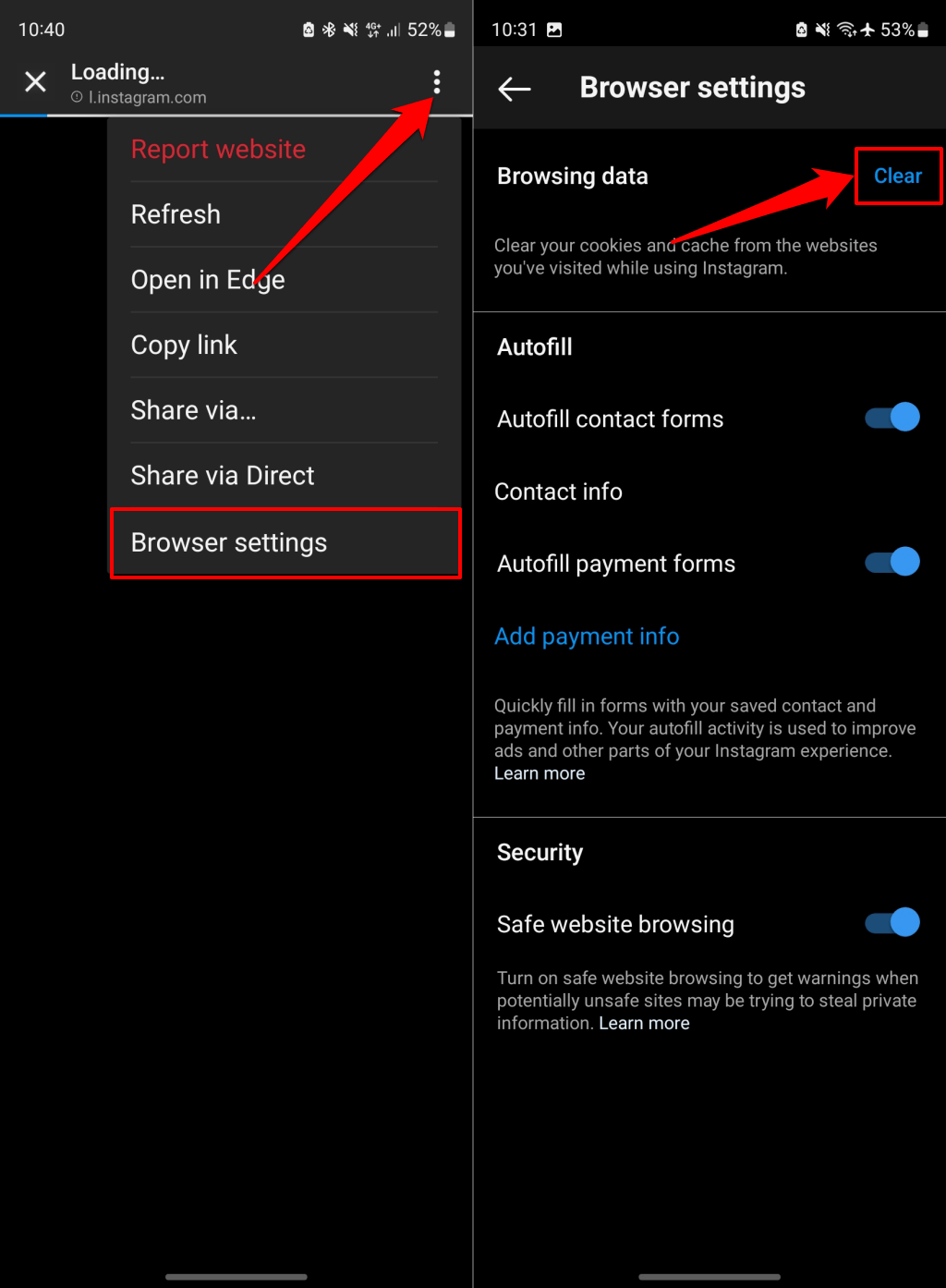
ปิดเบราว์เซอร์ เปิดลิงก์อีกครั้ง และตรวจสอบว่า Instagram โหลดเว็บไซต์หรือไม่ รีสตาร์ท Instagram และเปิดลิงก์อีกครั้งหากปัญหายังคงมีอยู่
ล้างข้อมูลเบราว์เซอร์ของ Instagram (iOS)
เปิดลิงก์ใดก็ได้ในแอป Instagram แล้วทำตามขั้นตอนด้านล่าง
- แตะ ไอคอนเมนูสามจุด ที่มุมขวาบน และเลือก การตั้งค่าเบราว์เซอร์
- แตะ ล้างคุกกี้และแคช ในส่วน "ข้อมูลการท่องเว็บ"
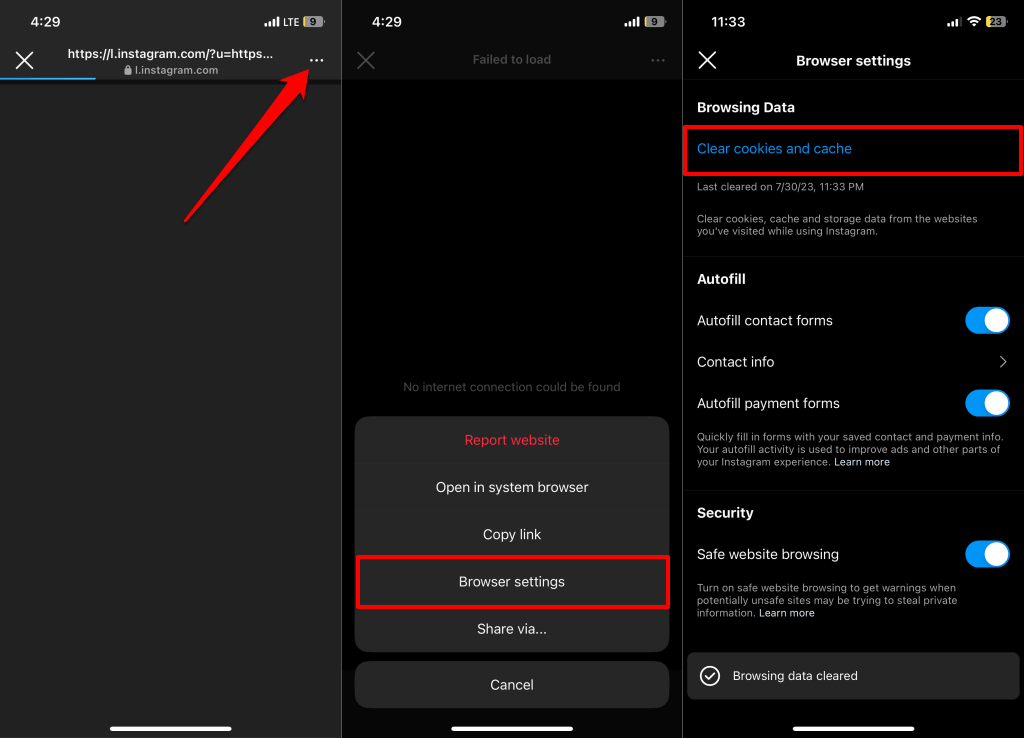
- เลือก ล้างข้อมูลการท่องเว็บ บนป๊อปอัปยืนยันเพื่อดำเนินการต่อ
ปิดเบราว์เซอร์และไปที่ลิงก์เว็บอีกครั้ง ปิดและเปิด Instagram อีกครั้งหากเบราว์เซอร์ยังไม่โหลดเว็บไซต์
3. บังคับปิดและรีสตาร์ท Instagram
บังคับปิด Instagram บนโทรศัพท์ของคุณหากแอพไม่ตอบสนองเมื่อคุณแตะลิงก์เว็บไซต์
บังคับปิด Instagram บน Android
- แตะ ไอคอนแอพ Instagram ค้างไว้ที่หน้าแรกหรือคลังแอพของอุปกรณ์
- แตะ ไอคอนข้อมูล (i) เพื่อเปิดหน้าข้อมูลแอพ Instagram
- แตะ บังคับหยุด และเลือก ตกลง บนป๊อปอัป
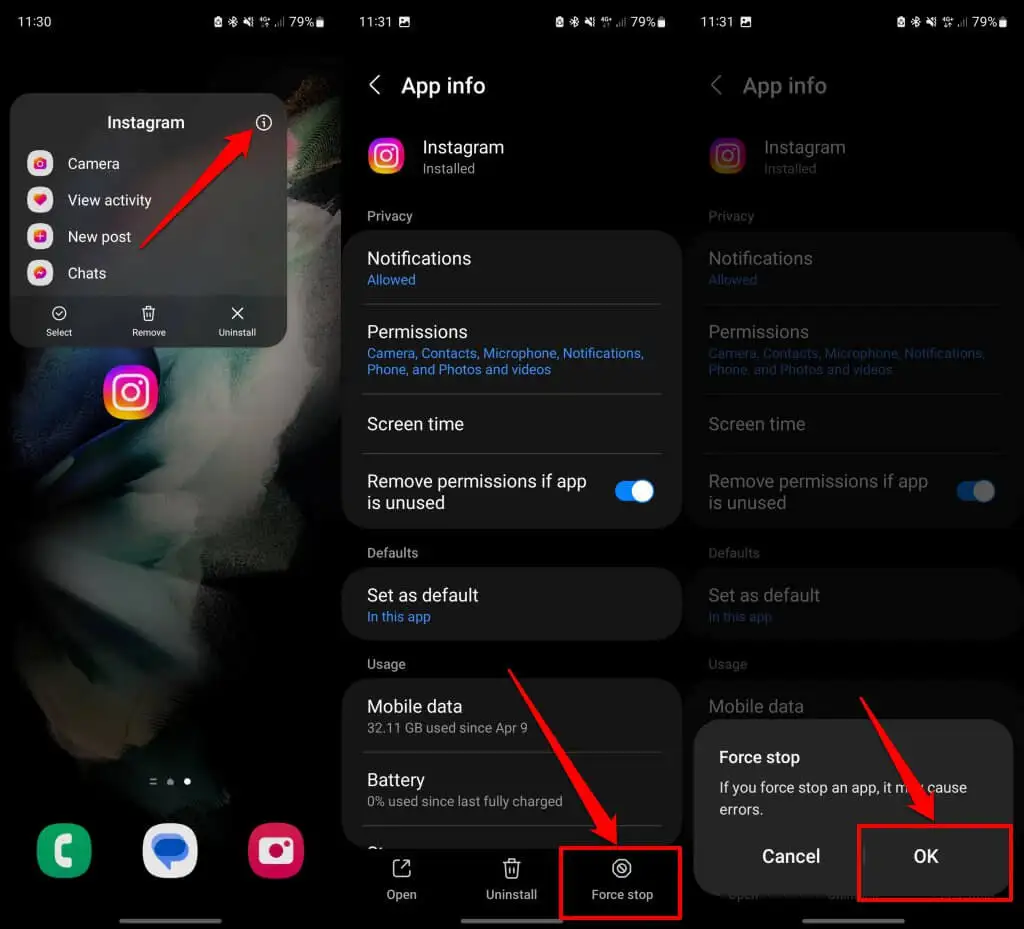
- แตะ เปิด เพื่อรีสตาร์ท Instagram และตรวจสอบว่าคุณสามารถเปิดลิงก์ในแอปได้หรือไม่
บังคับปิด Instagram บน iPhone
หาก iPhone ของคุณมี Face ID ให้ปัดขึ้นจากด้านล่างสุดของหน้าจอแล้วหยุดตรงกลางหน้าจอ ค้นหา Instagram ใน App Switcher แล้วปัดแอพขึ้นเพื่อปิด
คลิกสองครั้ง ที่ปุ่มโฮม เพื่อเปิด App Switcher บน iPhone SE, iPhone 8 หรือรุ่นก่อนหน้า ปัดตัวอย่าง Instagram ขึ้นเพื่อปิดแอพ
4. ใช้เบราว์เซอร์เริ่มต้นของโทรศัพท์ของคุณ
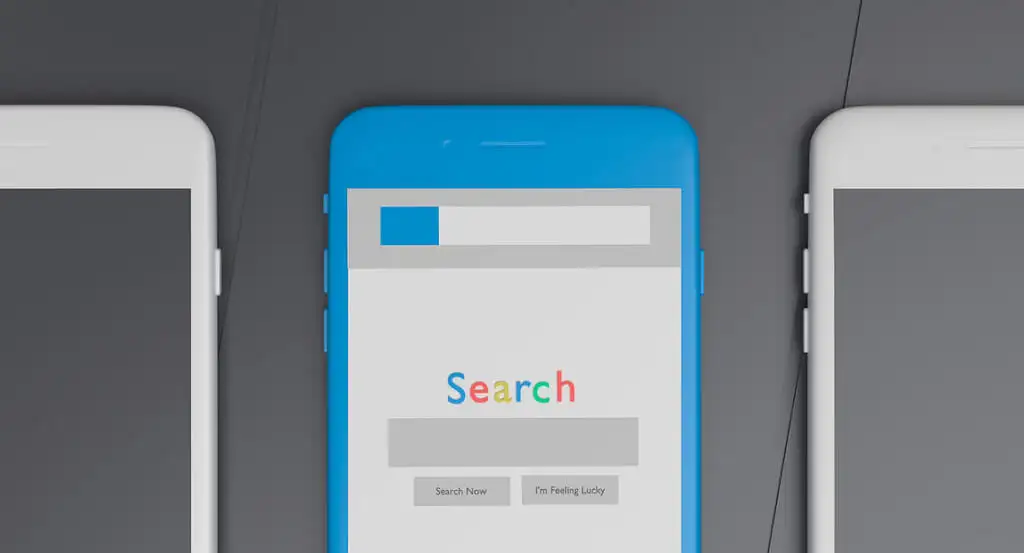
Instagram บล็อกลิงก์บางประเภท เช่น ลิงก์แบบสั้นและลิงก์ไปยังแพลตฟอร์มที่แชร์เนื้อหาที่โจ่งแจ้งหรือสแปม คุณอาจประสบปัญหาในการเข้าถึงลิงก์ไปยังแพลตฟอร์มโซเชียลมีเดียอื่น ๆ เช่น Telegram และ Snapchat ผ่าน Instagram
หาก Instagram ไม่เปิดบางเว็บไซต์ ให้ลองเปิดลิงก์ในเบราว์เซอร์เริ่มต้นของโทรศัพท์หรือเว็บเบราว์เซอร์ภายนอก
บน Instagram สำหรับ Android ให้แตะ ไอคอนเมนูสามจุด ที่มุมขวาบน แล้วเลือก เปิดใน [ชื่อเบราว์เซอร์]

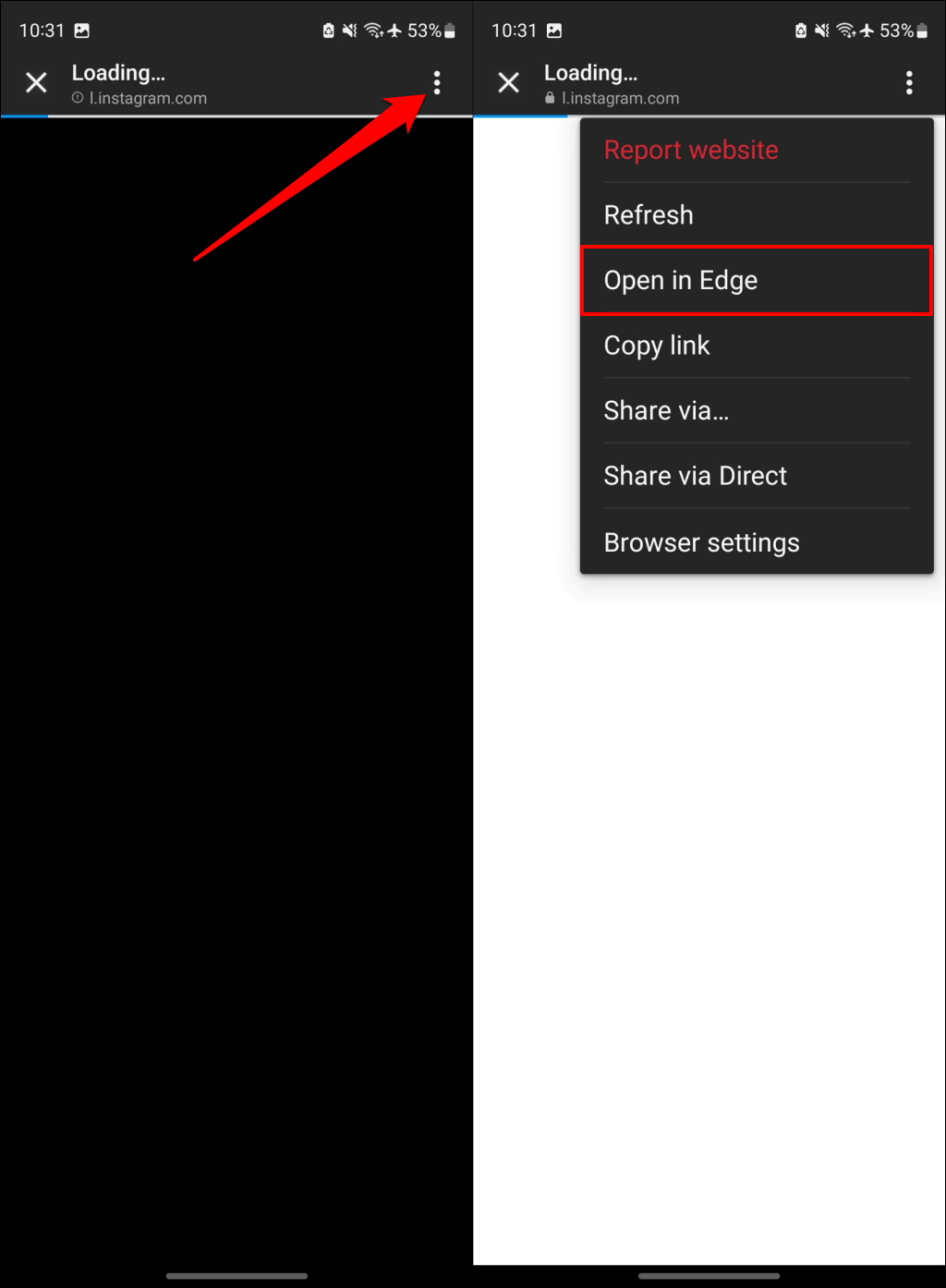
หรือแตะ ไอคอนเมนู เลือก แชร์ผ่าน... เลือกเบราว์เซอร์ของคุณในเมนูแชร์ และเลือก เปิดใน [ชื่อเบราว์เซอร์]
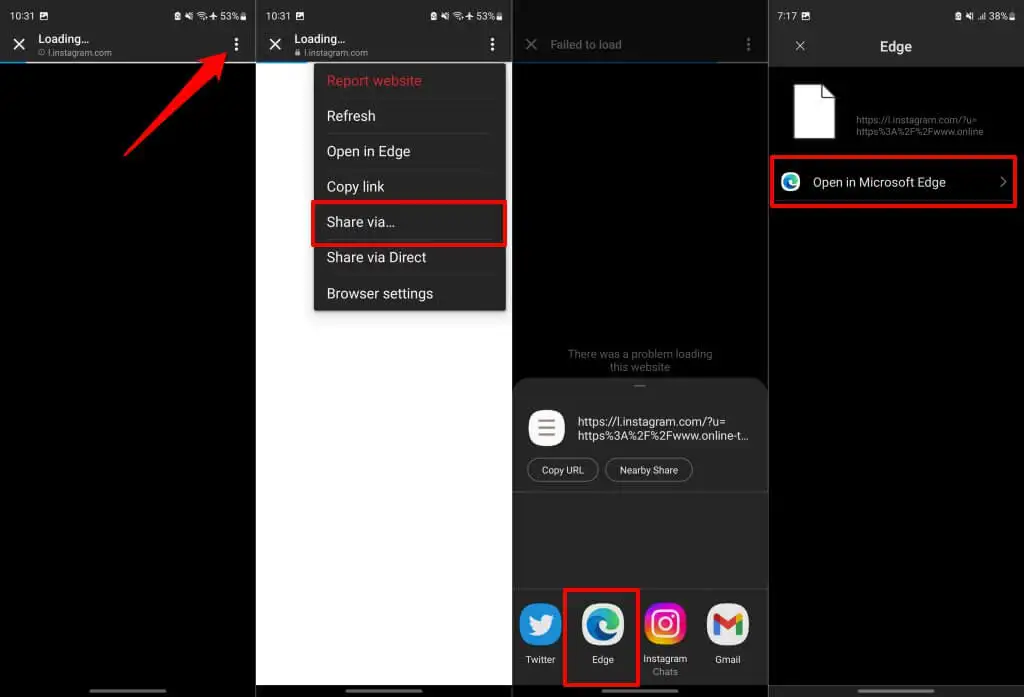
คุณยังสามารถคัดลอกลิงก์ Instagram และเปิดในเบราว์เซอร์ที่คุณต้องการ (ภายนอก) ได้ แตะ ไอคอนเมนู ในเบราว์เซอร์ Instagram แล้วเลือก คัดลอกลิงก์ วางลิงก์ที่คัดลอกไว้ในเบราว์เซอร์ที่คุณต้องการเพื่อเยี่ยมชมเว็บไซต์
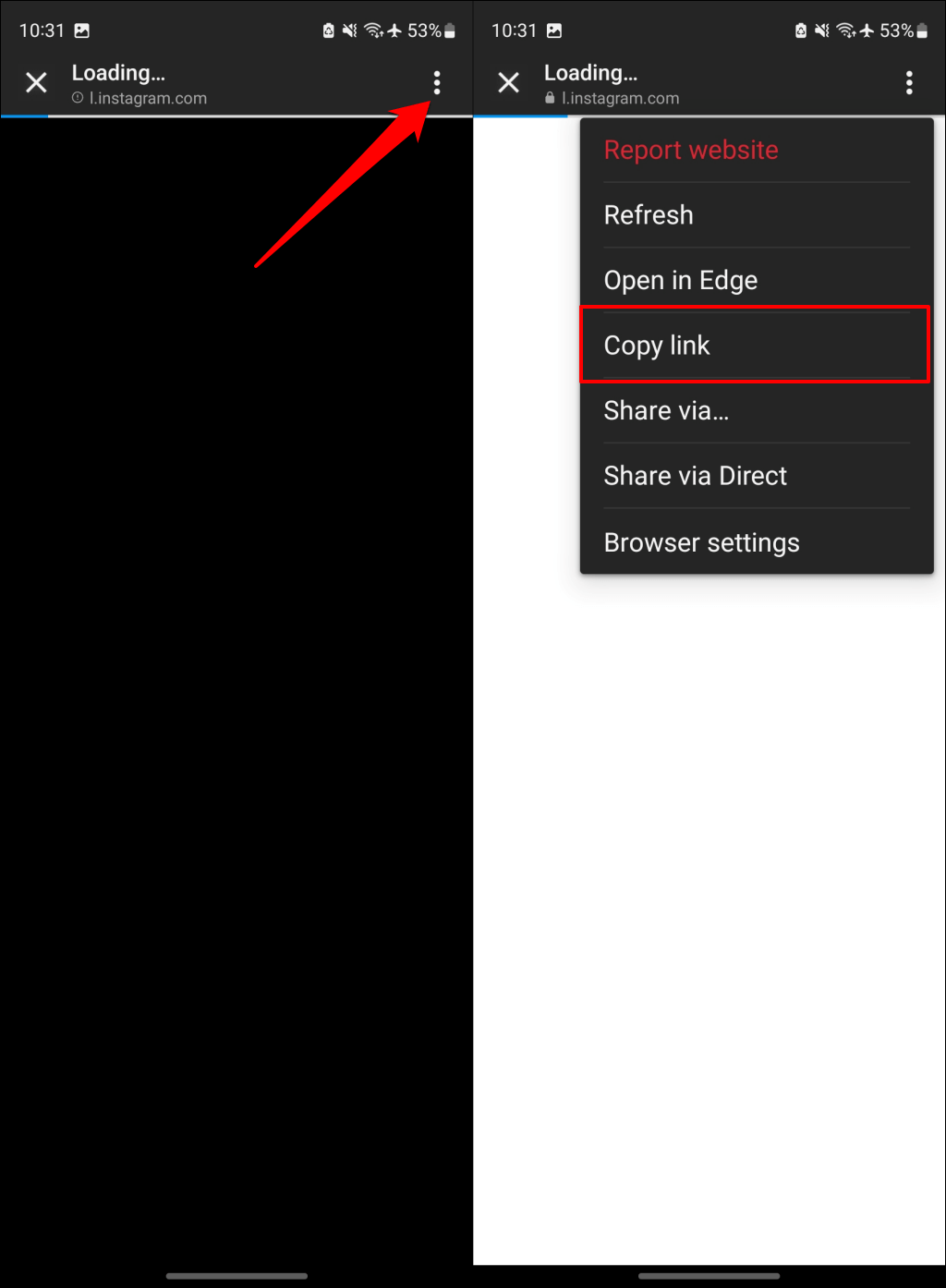
ในแอป iOS Instagram ให้แตะ ไอคอนเมนูสามจุด ที่มุมขวาบน แล้วเลือก เปิดในเบราว์เซอร์ระบบ
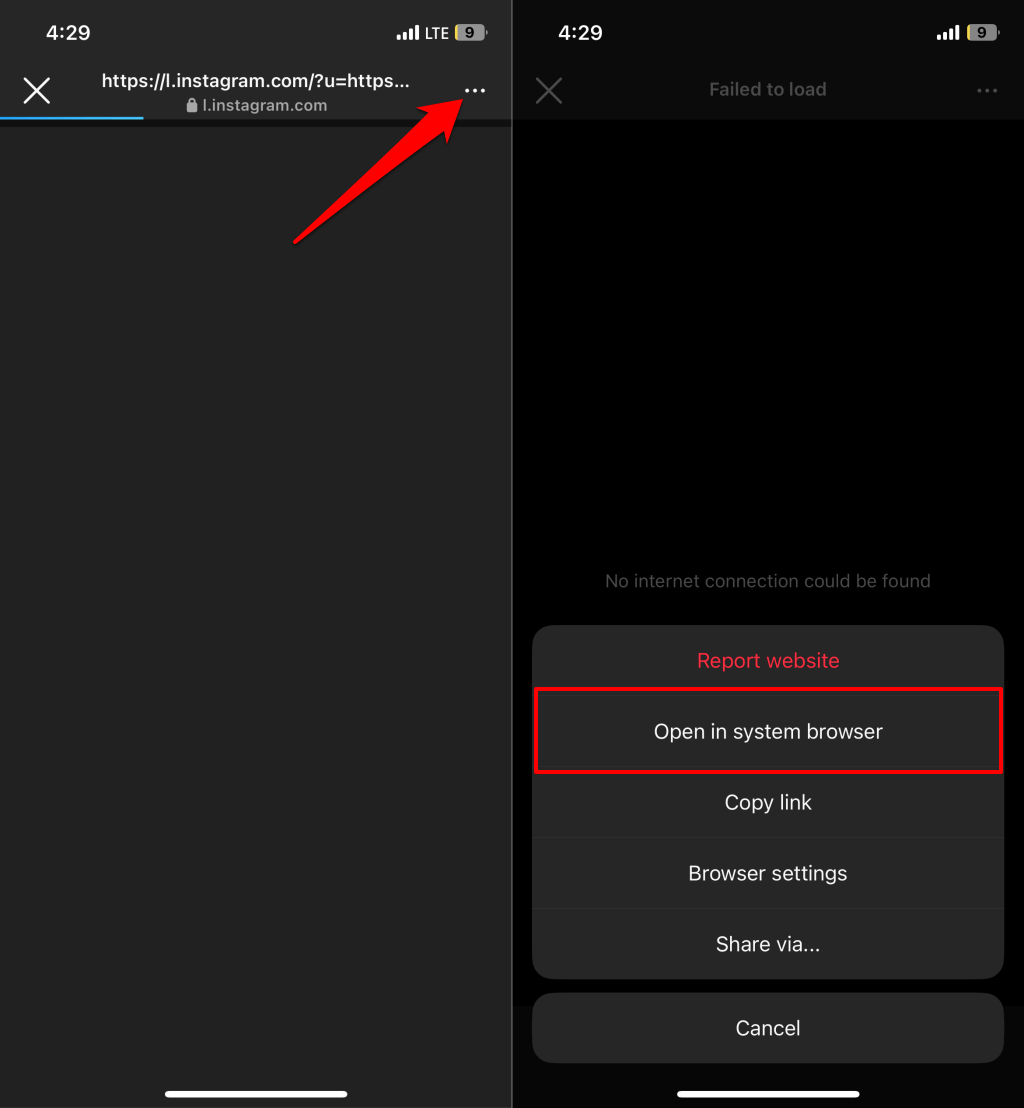
ต้องการเปลี่ยนเบราว์เซอร์เริ่มต้นของโทรศัพท์ของคุณหรือไม่? ดูบทช่วยสอนของเราเกี่ยวกับการเปลี่ยนเบราว์เซอร์เริ่มต้นบนอุปกรณ์ iPhone และ Android
5. อัปเดตแอป Instagram
Instagram อาจทำงานผิดปกติหากคุณใช้แอปเวอร์ชันล้าสมัยบนอุปกรณ์ของคุณ การอัปเดต Instagram เป็นเวอร์ชันล่าสุดสามารถคืนค่าฟังก์ชันการทำงานที่เสียหายให้เป็นปกติได้
เปิด Play Store (Android) หรือ App Store (iPhone) ค้นหา “Instagram” แล้วแตะ อัปเดต เพื่ออัปเดต Instagram
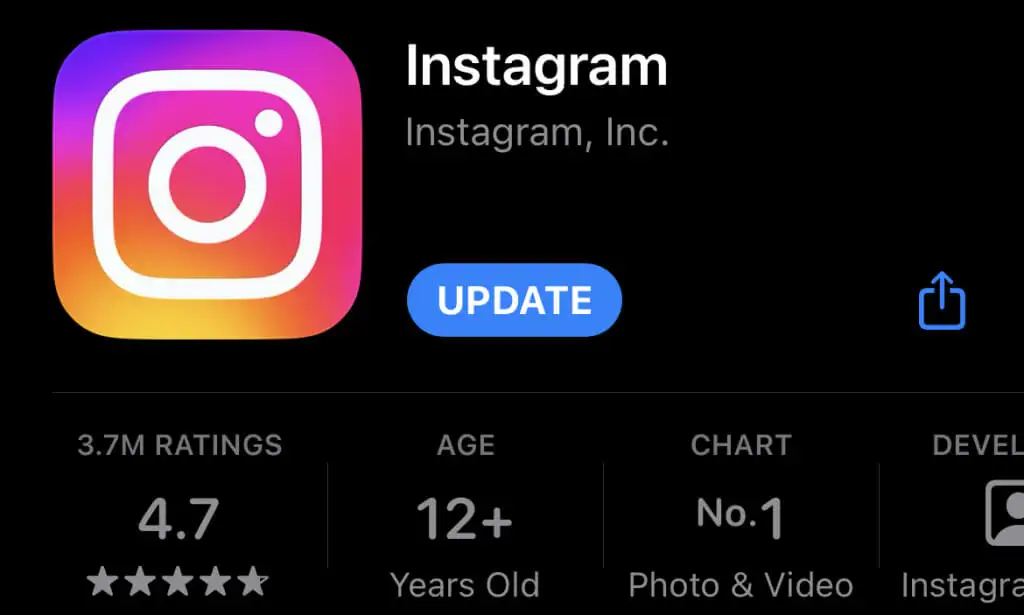
6. ล้างแคชและข้อมูลแอป Instagram (Android)
ลบแคชหรือข้อมูลของ Instagram หากคุณยังไม่สามารถเปิดลิงก์เว็บได้หลังจากอัปเดตแอป
- กดไอคอนแอพ Instagram บนหน้าจอหลักหรือคลังแอพของคุณ เลือก ไอคอนข้อมูล (i) บนเมนูป๊อปอัป
- เลือก ที่เก็บข้อมูล
- แตะไอคอน ล้างแคช เพื่อลบไฟล์แคชของ Instagram บนอุปกรณ์ของคุณ
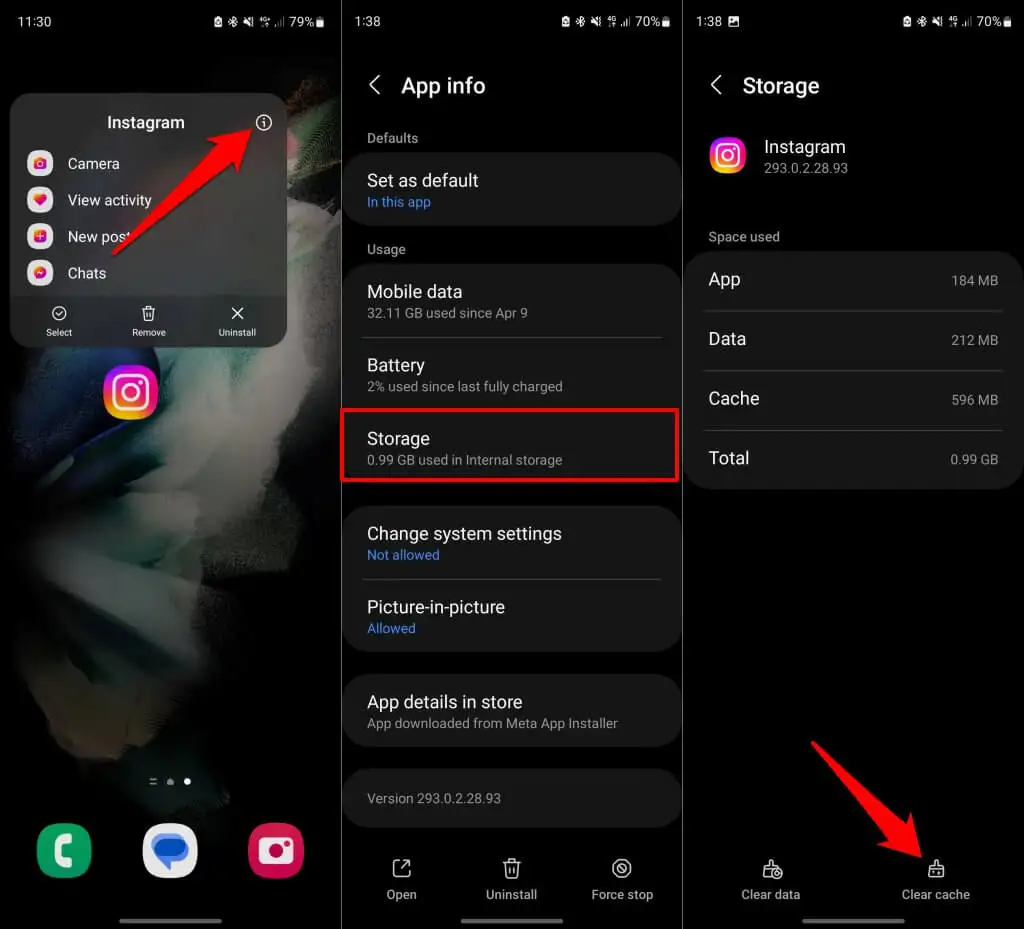
รีสตาร์ท Instagram และตรวจสอบว่าแอปเปิดลิงก์เว็บไซต์หรือไม่ ล้างข้อมูลแอปของ Instagram (ดูขั้นตอนที่ 4) หากปัญหายังคงมีอยู่
- กลับไปที่หน้าข้อมูลพื้นที่เก็บข้อมูลของ Instagram (ดูขั้นตอน #1 และ #2) แล้วแตะ ล้างข้อมูล
- เลือก ลบ หรือ ตกลง บนป๊อปอัปเพื่อดำเนินการต่อ
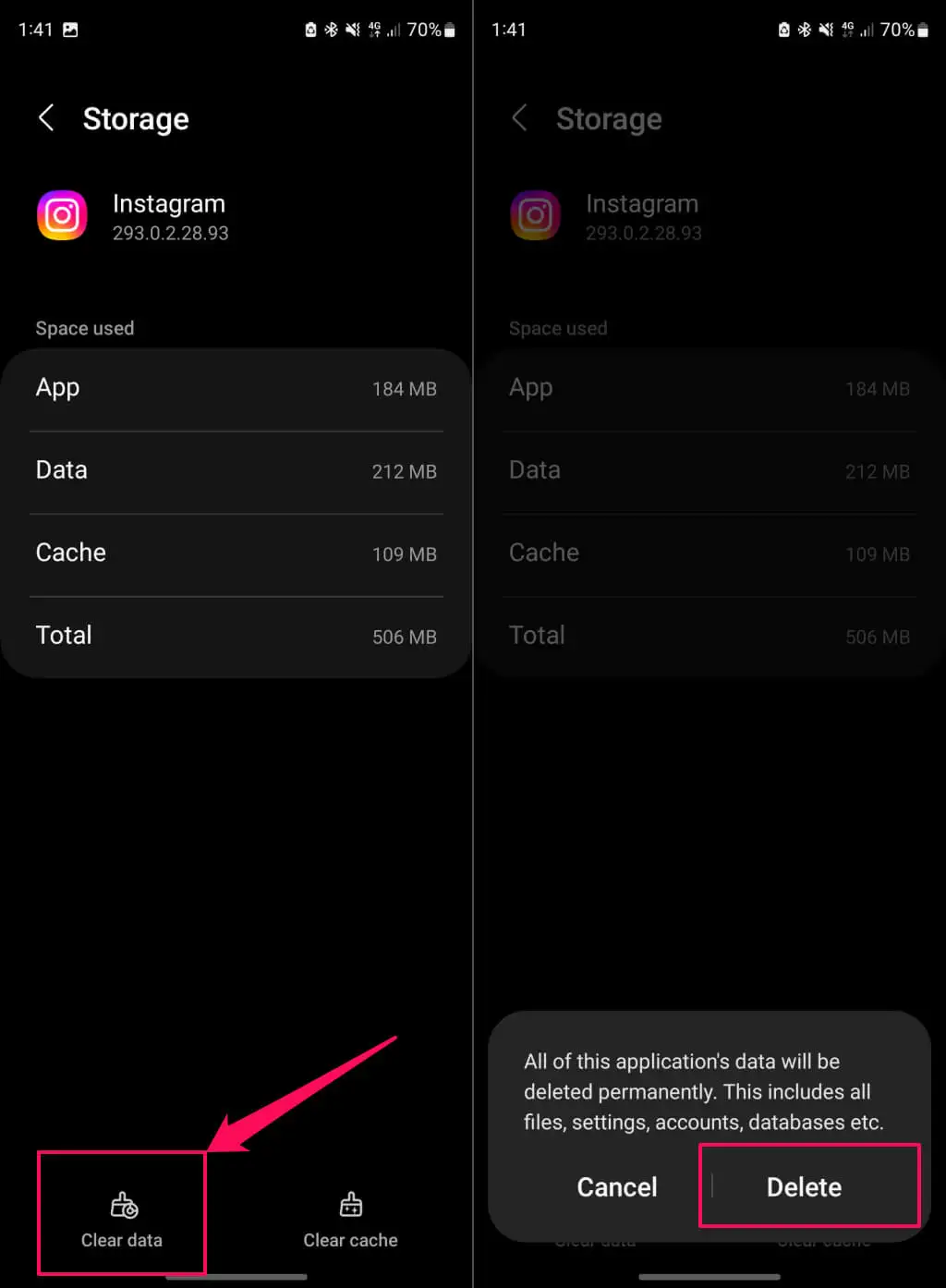
เปิดแอปอีกครั้ง ลงชื่อเข้าใช้บัญชี Instagram ของคุณ แล้วลองเปิดลิงก์เว็บไซต์ใน DM, ประวัติ หรือสตอรี่
7. ติดต่อผู้ใช้ Instagram หรือผู้ดูแลเพจ
เว็บลิงก์จะไม่เปิดใน Instagram (หรือเบราว์เซอร์ใดๆ) หากใช้งานไม่ได้หรือหมดอายุ หากมีคนแชร์ลิงก์ผ่านข้อความโดยตรง (DM) ให้ถามว่าพวกเขาสามารถเข้าถึงหน้าเว็บในแอพ Instagram หรือเว็บเบราว์เซอร์ได้หรือไม่
หากทำได้ แสดงว่าคุณอาจมี URL/ลิงก์ที่ไม่ถูกต้อง ขอลิงก์ใหม่จากผู้ส่ง/ผู้ใช้ หรือรายงานข้อผิดพลาดไปยังผู้ดูแลเว็บไซต์ หากคลิกลิงก์ชีวประวัติของ Instagram ไม่ได้ ให้ส่งข้อความหาผู้ใช้หรือผู้ดูแลเพจเพื่อส่งลิงก์ทาง DM
8. รายงานปัญหาไปยัง Instagram

หาก Instagram ยังไม่เปิดลิงก์ อาจเป็นไปได้ว่าแอปมีข้อบกพร่องหรือปัญหาทางเทคนิคที่ยังไม่ได้รับการแก้ไข รายงานปัญหาไปยัง Instagram ผ่านเมนูการตั้งค่าของแอพ เปิดโปรไฟล์ Instagram ของคุณแล้วทำตามขั้นตอนเพื่อส่งรายงานข้อบกพร่อง
- แตะ ไอคอนเมนูแฮมเบอร์เกอร์ ที่มุมขวาบนแล้วเลือก การตั้งค่าและความเป็นส่วนตัว
- เลื่อนไปที่ส่วน "ข้อมูลเพิ่มเติมและการสนับสนุน" แล้วแตะ ความช่วยเหลือ
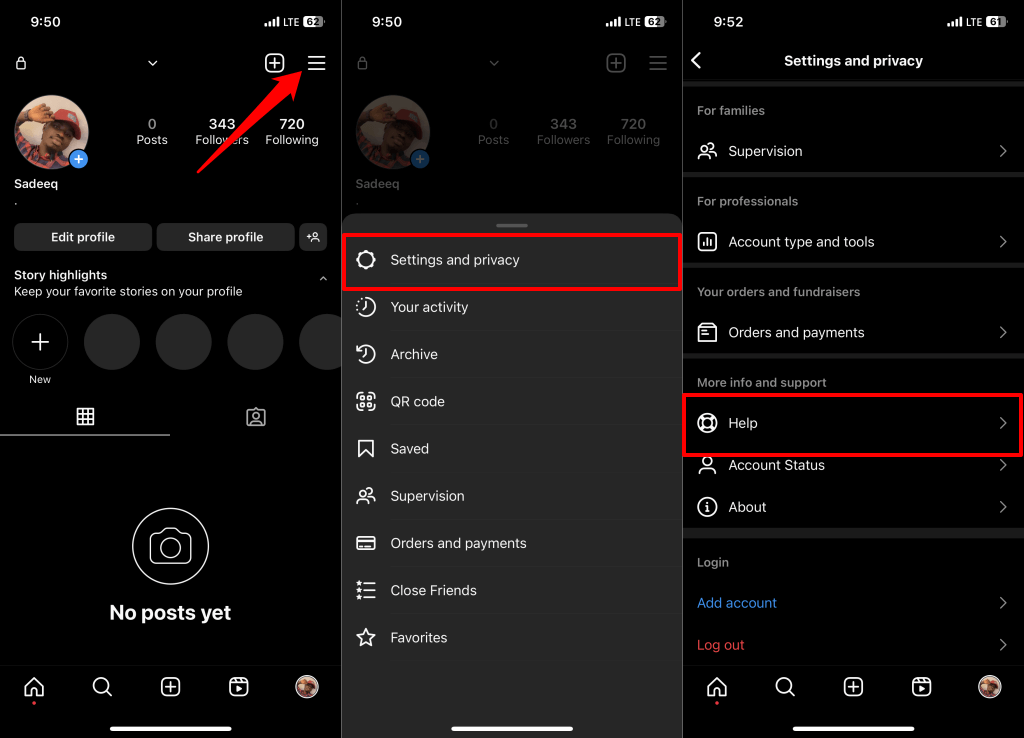
- เลือก รายงานปัญหา
- เลือก รายงานปัญหาโดยไม่สั่นไหว
- แตะ รวมและรวมข้อมูลเกี่ยวกับอุปกรณ์ กิจกรรมบัญชี และบันทึกเครือข่ายของคุณในรายงานต่อไป หรือเลือก ไม่รวมและดำเนิน การต่อ
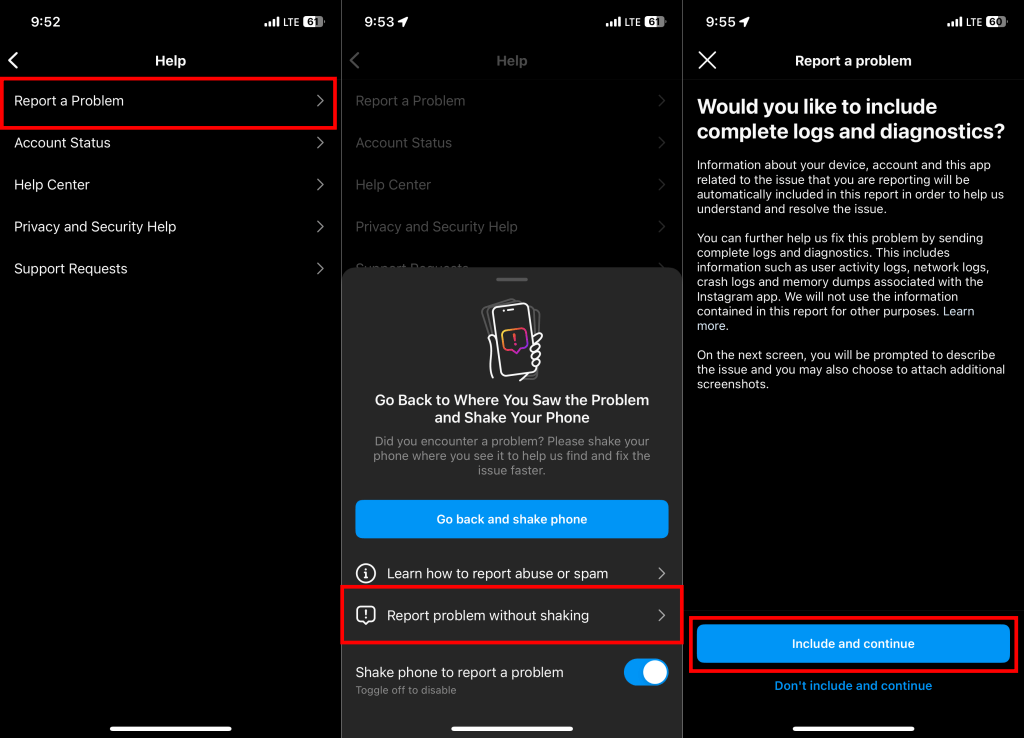
- อธิบายปัญหาที่คุณกำลังประสบหรือพิมพ์รายละเอียดของลิงก์ในกล่องโต้ตอบ หากคุณได้รับข้อผิดพลาดเฉพาะเมื่อเปิดลิงก์ ให้แนบภาพหน้าจอของข้อผิดพลาดในรายงานของคุณ
- แตะ ส่ง ที่มุมขวาบนเพื่อโพสต์รายงานของคุณไปยัง Instagram
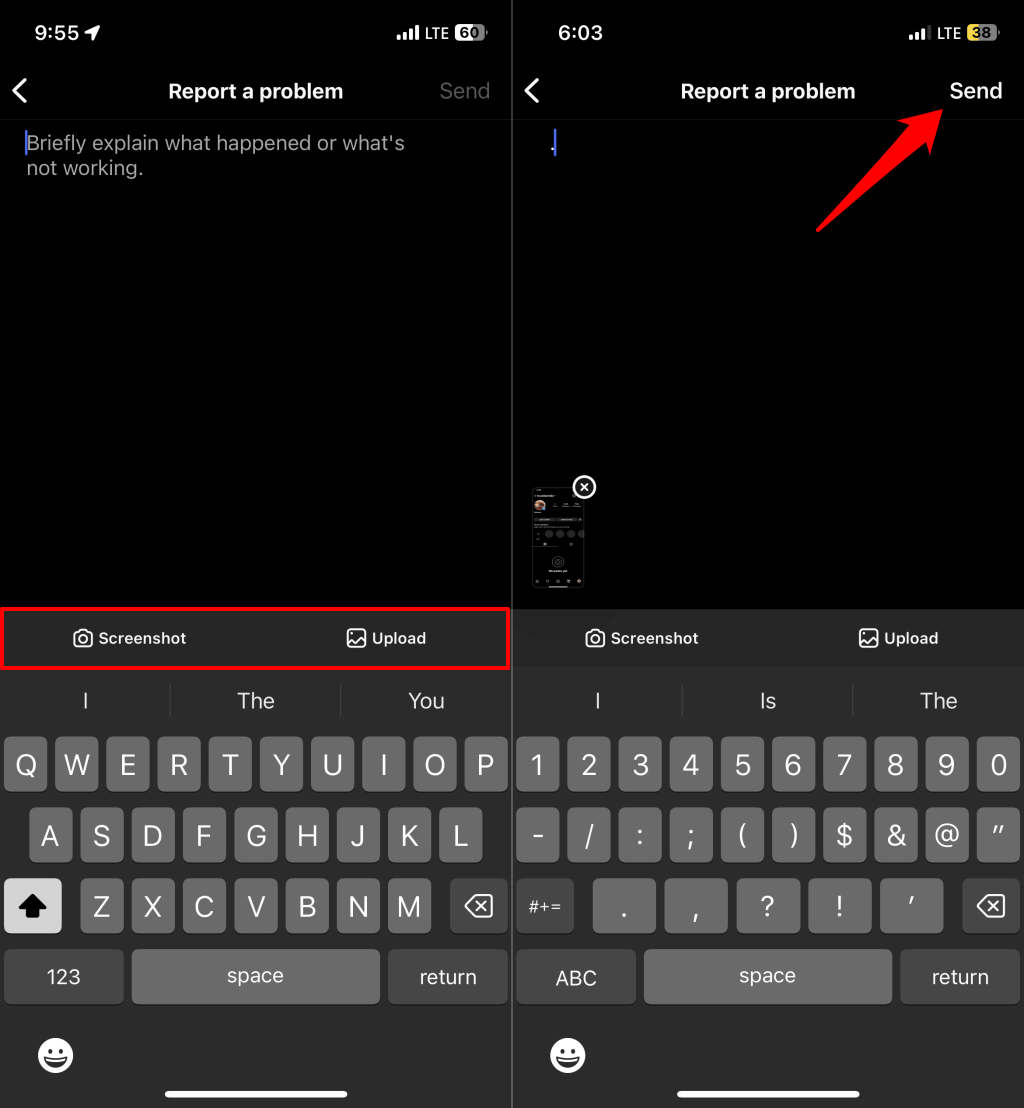
เข้าถึงหน้าเว็บบน Instagram
ถอนการติดตั้งและติดตั้ง Instagram ใหม่อีกครั้ง หากแอปยังคงไม่สามารถเปิดลิงก์เว็บได้ นอกจากนี้ โปรดดูหน้า Instagram ใน App Store ของอุปกรณ์เพื่อดูการอัปเดต
